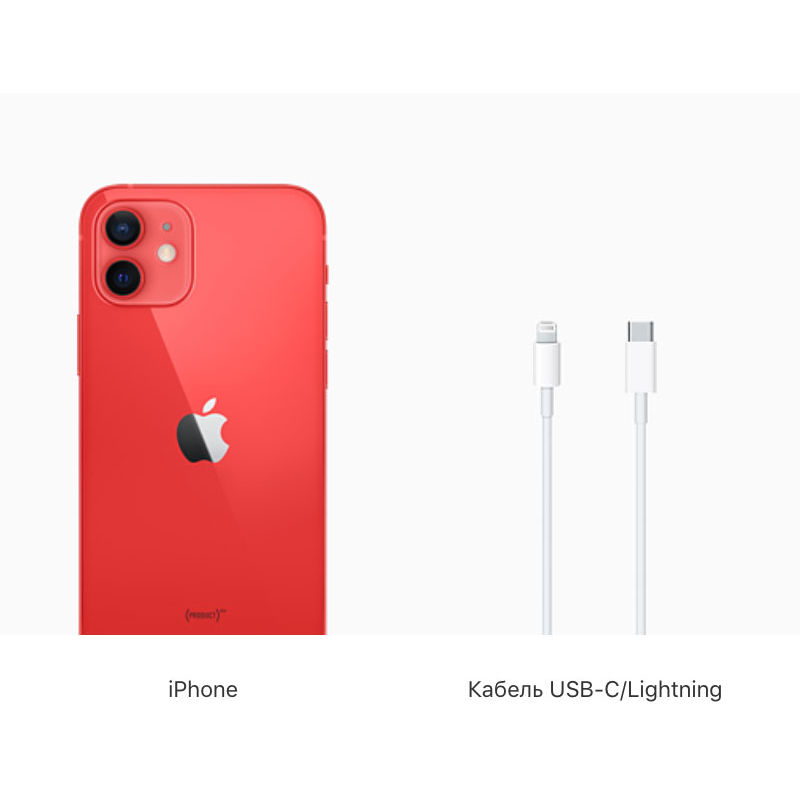Apple iPhone 12 Mini 128GB (PRODUCT)RED (MG8N3, MGE53)
Немає в наявності
Код товару: 10391
28 178 ₴
650$
Готівкові кошти
28 178 ₴
Термінал в магазині
29 586 ₴
Онлайн
29 586 ₴
Гарантія:

Всі характеристики
Характеристики
Оперативна пам'ять:
4 ГБ
Роздільна здатність екрану:
2340×1080
Фронтальна камера:
12 МП
Процесор:
A14 Bionic
Основна камера:
12 МП
Дисплей:
5,4''
Виробник:
Apple
Вага:
133 г
Об'єм пам'яті:
128GB
Колір корпусу:
Red
Показати всі характеристики
Приховати всі характеристики
Подібні товари
Товар доданий до кошику

Apple iPhone 12 Mini 128GB (PRODUCT)RED (MG8N3, MGE53)
28 178 ₴
650 $
х од.
Підтвердження по SMS
×Код відправлено на